淘淘图片批处理之星批量对文件重命名方法
时间:2022-09-26 16:18:24作者:极光下载站人气:10
淘淘图片批处理之星软件出来有很多功能可以供我们使用,不仅可以对图片进行毗邻合并和批量脚本处理,也可以对文件进行批量改名,很多时候我们会在电脑上保存很多图片,每一张图片的的名字都是不一样的,如果我们想要将这些图片进行重命名,则可以选择这款淘淘图片批处理之星软件来操作,该软件可以将大量的图片进行批量改名,并且快速的就能完成,此外,在批量改命期间还能支持大小写转换等操作,下方是关于如何使用淘淘图片批处理之星软件批量对文件进行改名的具体操作方法,不知道如何操作的话可以看看哦。
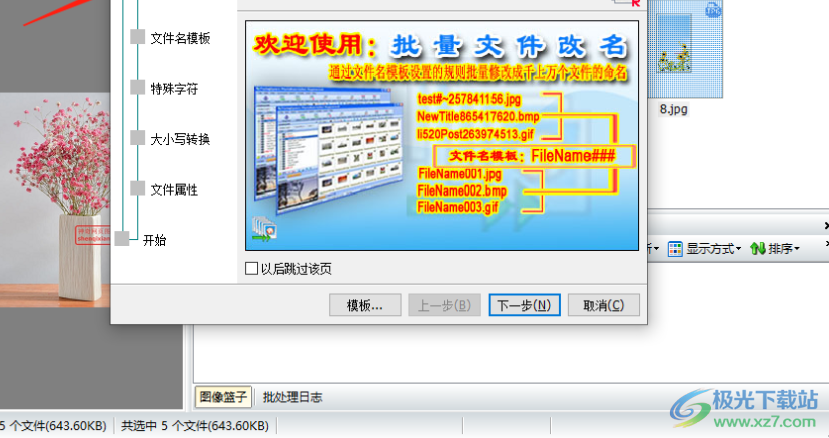
方法步骤
1.首先点击页面工具栏上的【批处理重命名】选项,随后就会弹出一个页面出来。
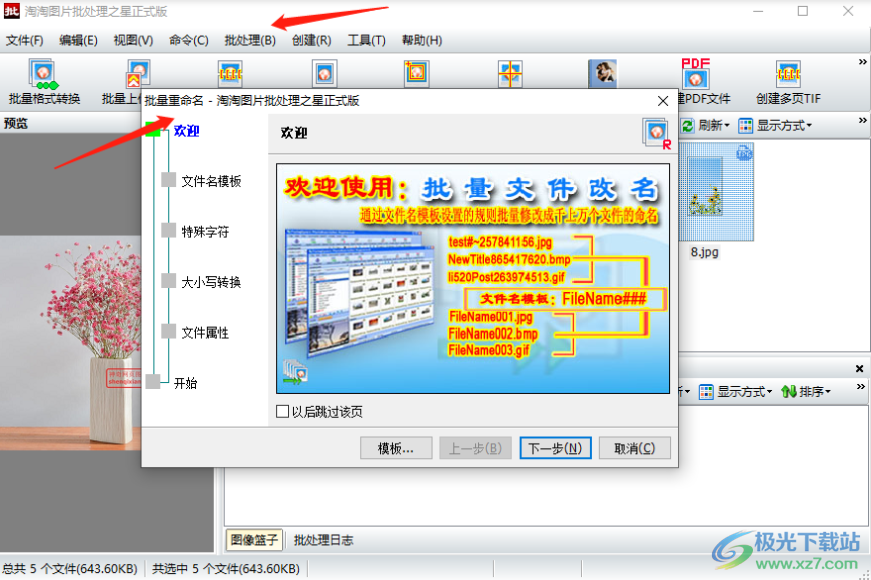
2.在打开的窗口中进入到【文件名模板】,然后设置【新文件名模板】,并且将该模板适用于【整个文件名】或【指定的字符串】等,然后点击下一步。
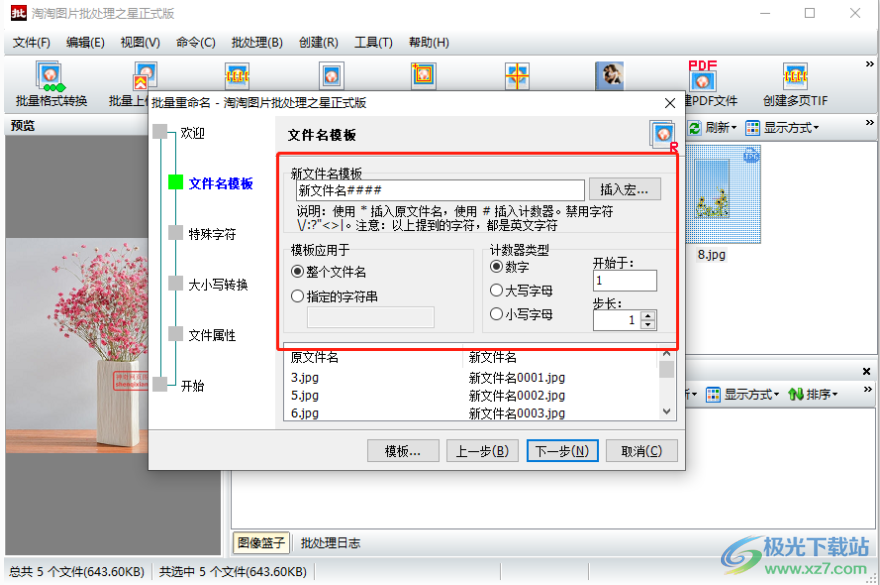
3.在【特殊字符串】那里点击一下,该选项可以选择去掉文件夹中的空格或者将其替换为【-】,【清除以下字符】可以将单个字符进行清除,比如填入【abcde】则所有的文件名都不会出现输入的【abcde】这几个字符。
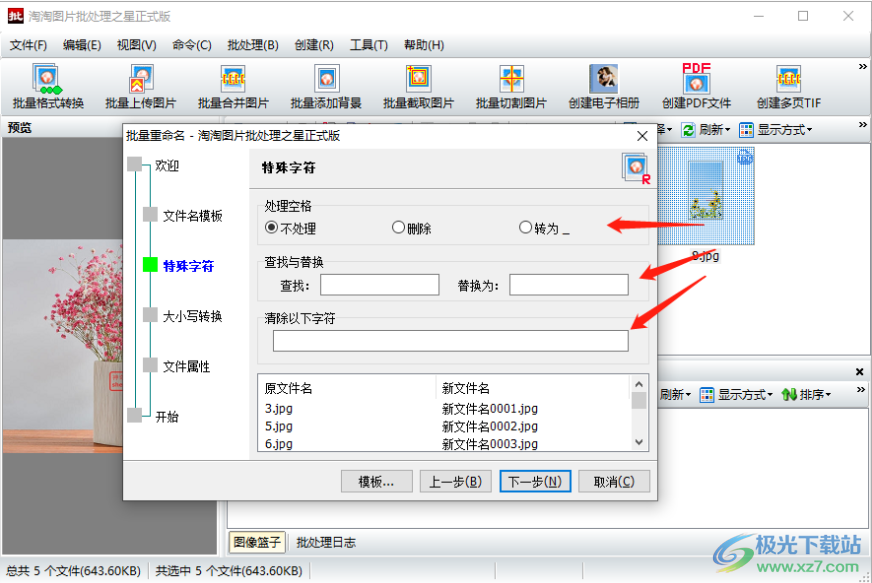
4.接着在【大小写转换】页面中,可以根据自己的需要进行文件名大小转换的选择,点击下一步。
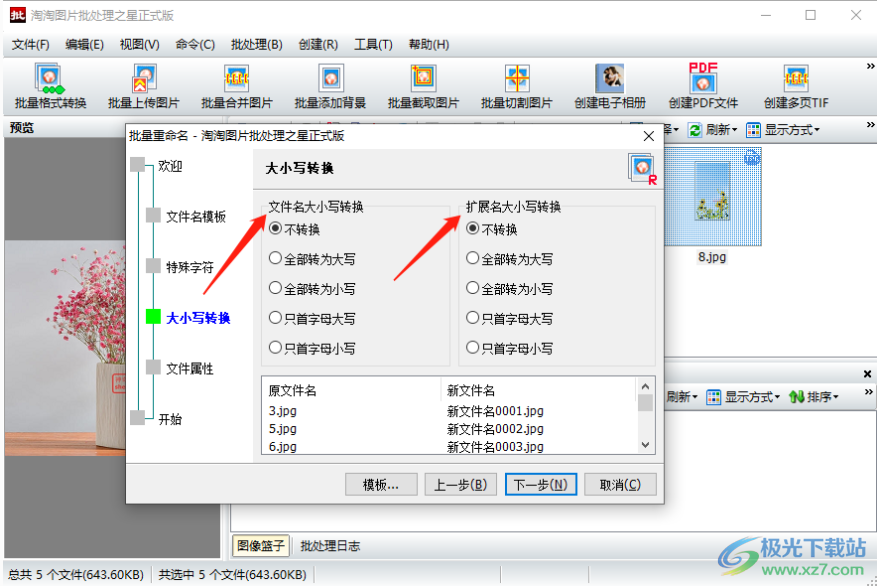
5.随后进入到【文件属性】窗口,可以将【修改属性】和【创建日期】勾选上进行设置。
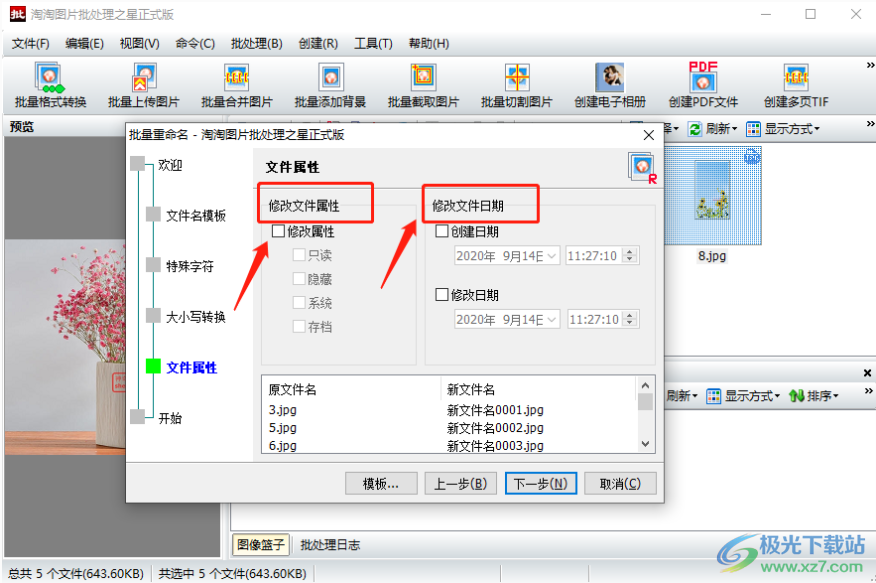
6.接着点击下一步,就可以进入到【开始】页面中,该页面可以显示出已经设置好的参数,你可以返回去重新设置,如果没问题可以直接点击【开始】按钮就可以进行处理了。
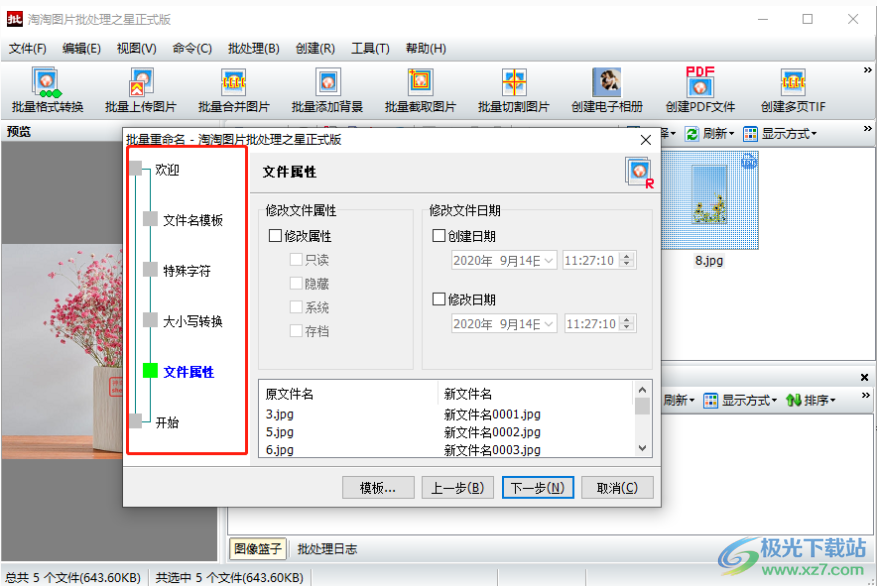
淘淘图片批处理之星软件可以对图片进行批量重命名,并且可以设置文件名的大小写转换,同时还支持数字和字符串等显示,需要的话可以自己尝试操作一下。
相关推荐
相关下载
热门阅览
- 1百度网盘分享密码暴力破解方法,怎么破解百度网盘加密链接
- 2keyshot6破解安装步骤-keyshot6破解安装教程
- 3apktool手机版使用教程-apktool使用方法
- 4mac版steam怎么设置中文 steam mac版设置中文教程
- 5抖音推荐怎么设置页面?抖音推荐界面重新设置教程
- 6电脑怎么开启VT 如何开启VT的详细教程!
- 7掌上英雄联盟怎么注销账号?掌上英雄联盟怎么退出登录
- 8rar文件怎么打开?如何打开rar格式文件
- 9掌上wegame怎么查别人战绩?掌上wegame怎么看别人英雄联盟战绩
- 10qq邮箱格式怎么写?qq邮箱格式是什么样的以及注册英文邮箱的方法
- 11怎么安装会声会影x7?会声会影x7安装教程
- 12Word文档中轻松实现两行对齐?word文档两行文字怎么对齐?

网友评论